下个周末想去内蒙古旅游,在网上搜到了一份《内蒙古周末自由行攻略(两天)》,复制粘贴到word文档后,进行了一下简单的排版,攻略内容刚好占了一页文档。但是呢,从下图中可以看出,当前一屏并没有完整显示出整页内容。

Microsoft Office 2024 LTSC v17932.20162 中文专业增强版(附安装教程+密钥) 32位/64位
- 类型:办公软件
- 大小:16.7GB
- 语言:简体中文
- 时间:2024-11-14
查看详情
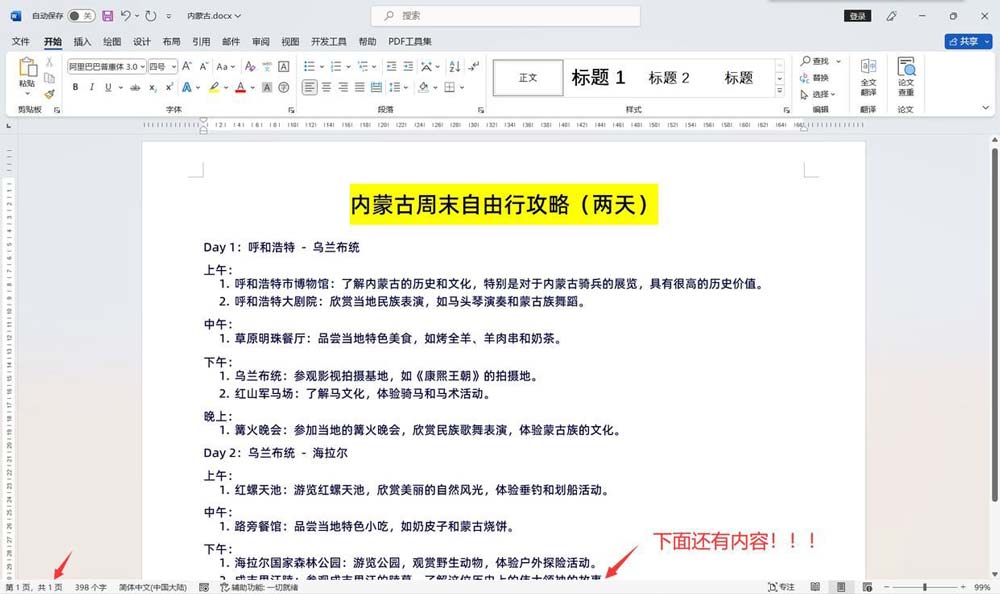
如果想把一整页攻略内容进行截屏,以图片形式发给朋友,该怎么截屏呢?下面跟大家分享2种简单易操作的方法。
方法一、Print Screen键截屏 调节缩放滑块后截屏
在word窗口右下方有缩放滑块,调节缩放滑块到适合位置,使第一页内容能在一屏中显示出来。
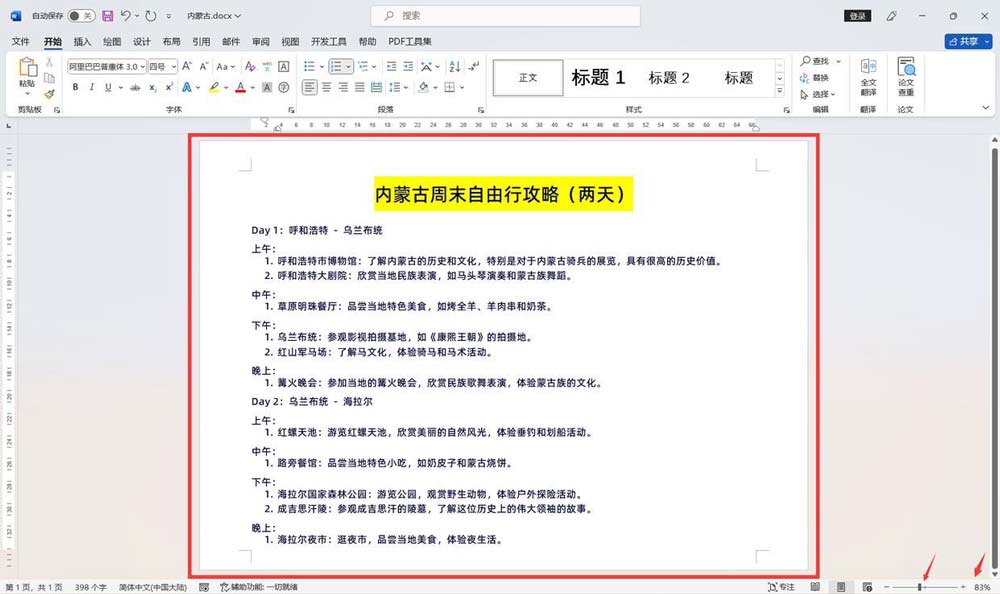
接下来我们可以直接用Windows系统自带的截屏功能截屏。在电脑键盘上按下Print Screen键(键盘上可能会简写为Prt Sc),此时在word窗口上方会出现一排截图工具,可根据需要选择合适的截图模式,这里选择第1种矩形模式。
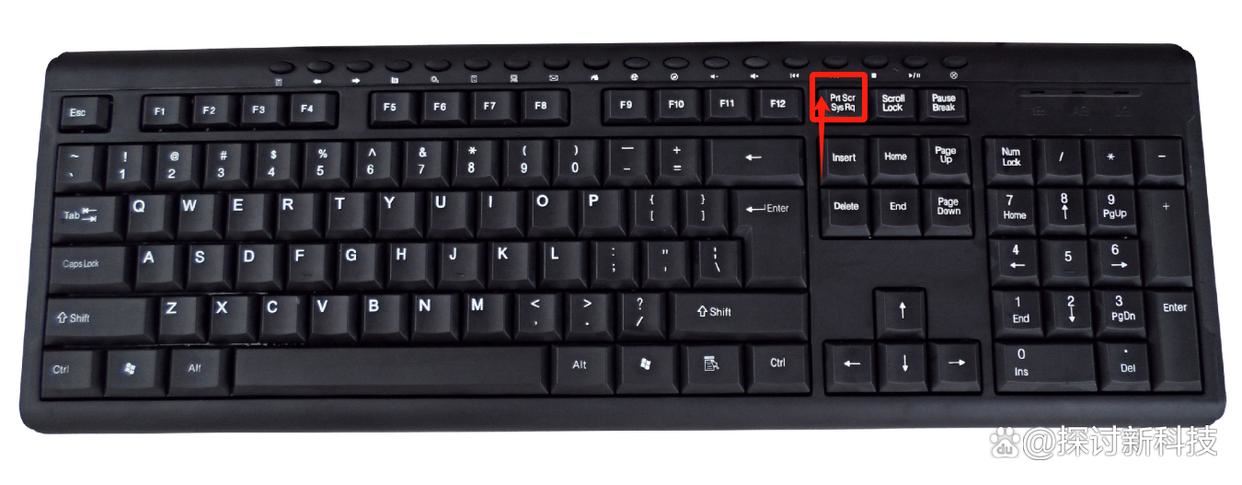
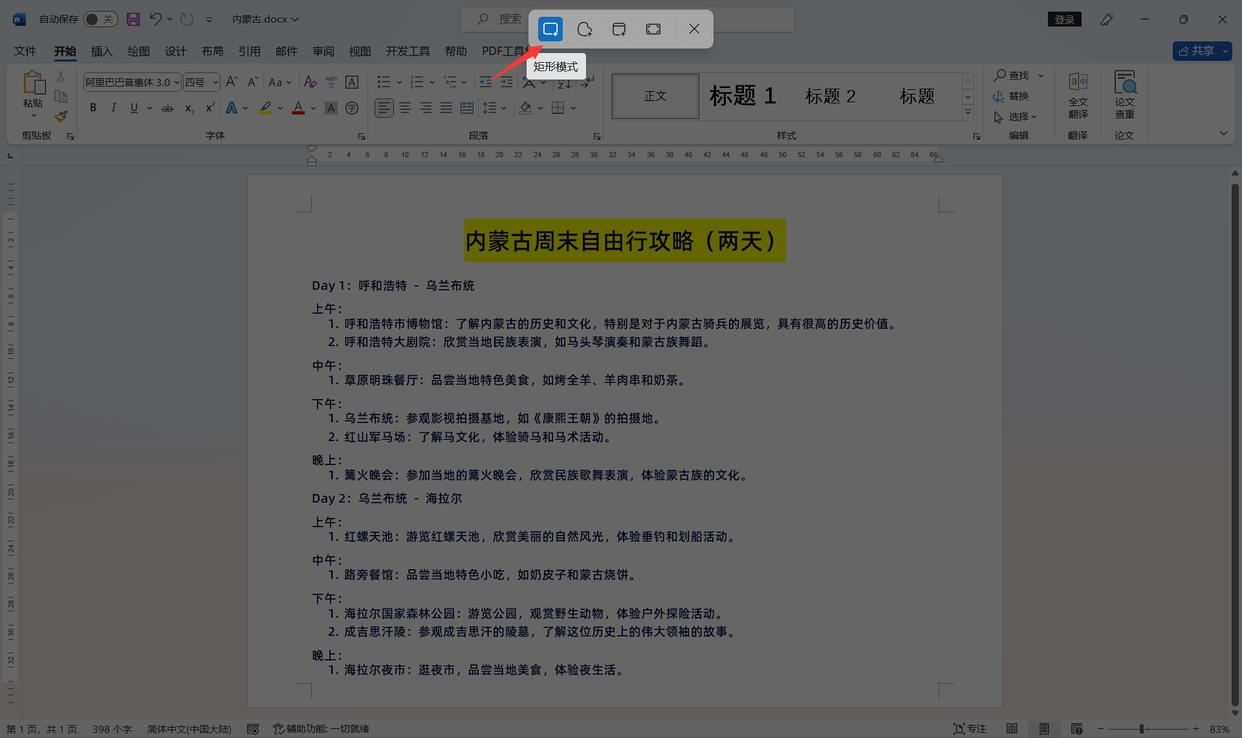
按住鼠标左键不动,在要截取的页面范围拖动鼠标绘制出一个矩形,被选中的区域会自动高亮显示,其余部分会变灰暗。
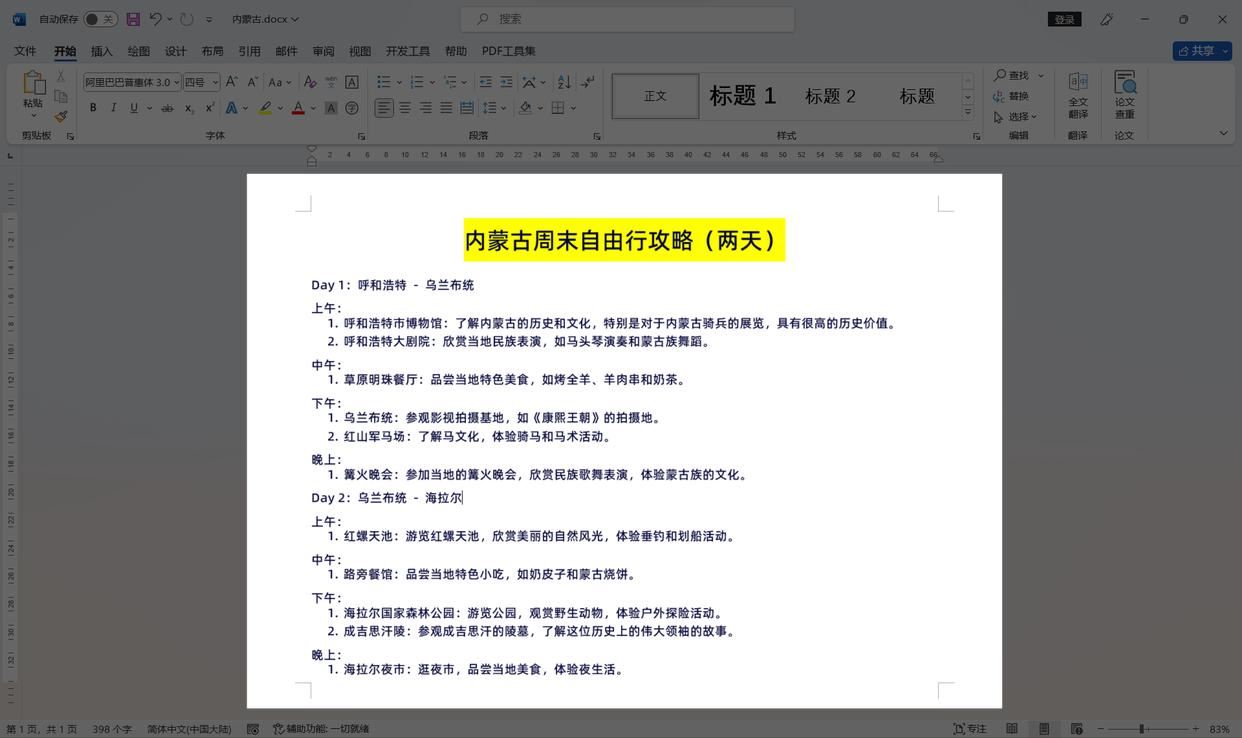
此时,第一页word内容已经截好了,接下来就可以通过QQ、微信等方式将截图发送给朋友了。以QQ为例,找到要发送的对象,打开聊天对话框,同时按ctrl+v组合键可粘贴前面截好的图片,单击对话框右下方的【发送】按钮,即可将截图的自由行攻略发送给朋友。
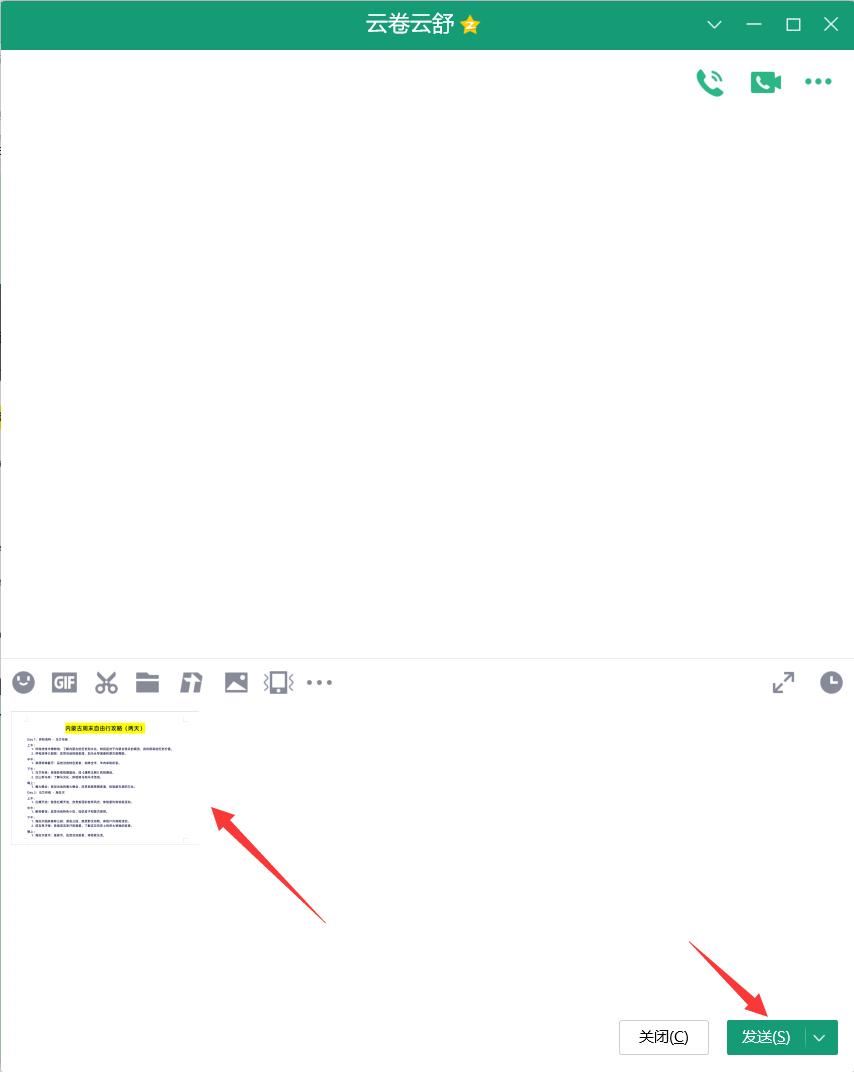
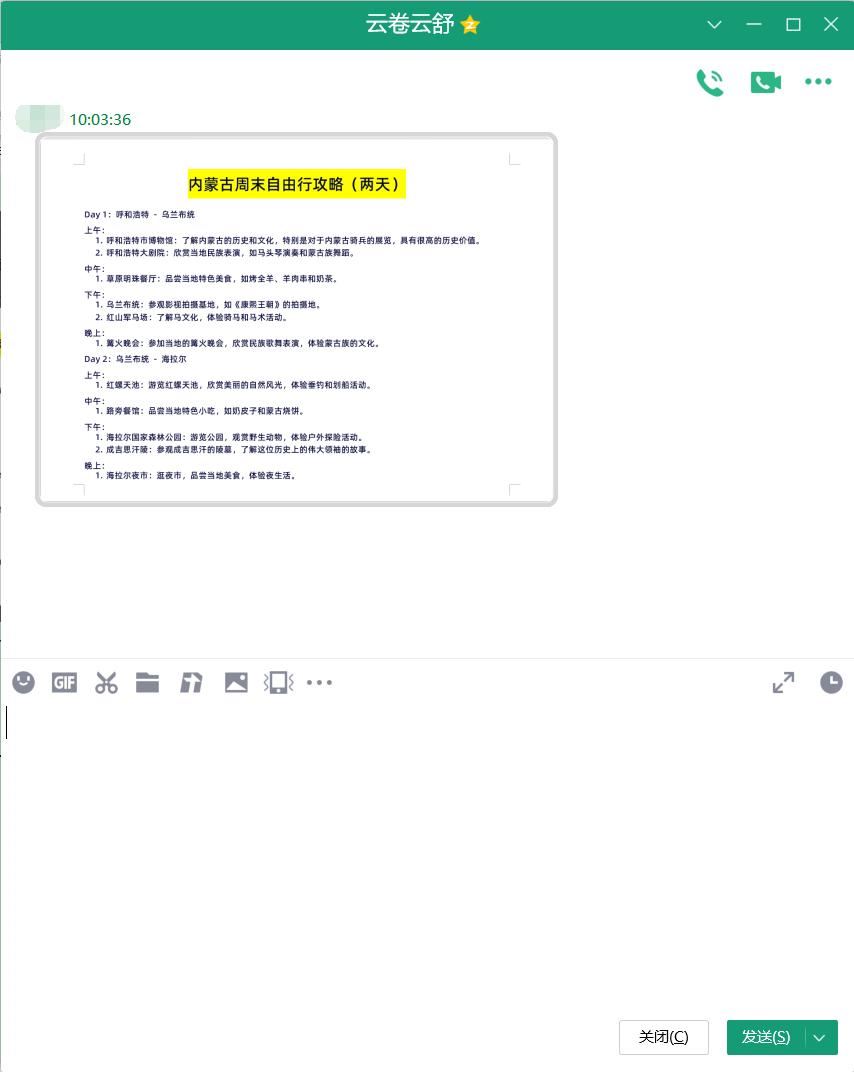
方法二、打印预览后截屏
同时按ctrl+p组合键可进入打印设置界面,在右侧可预览打印效果。预览区域会自动调整页面显示比例,显示完整页面内容,按下来按前面方法一中提到的截屏方法进行截屏就可以了。
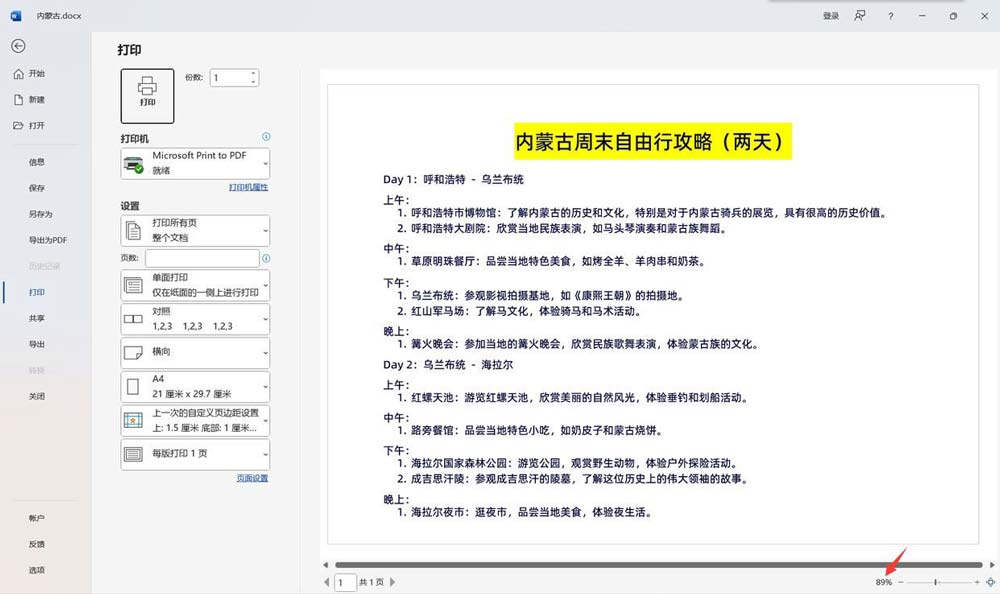
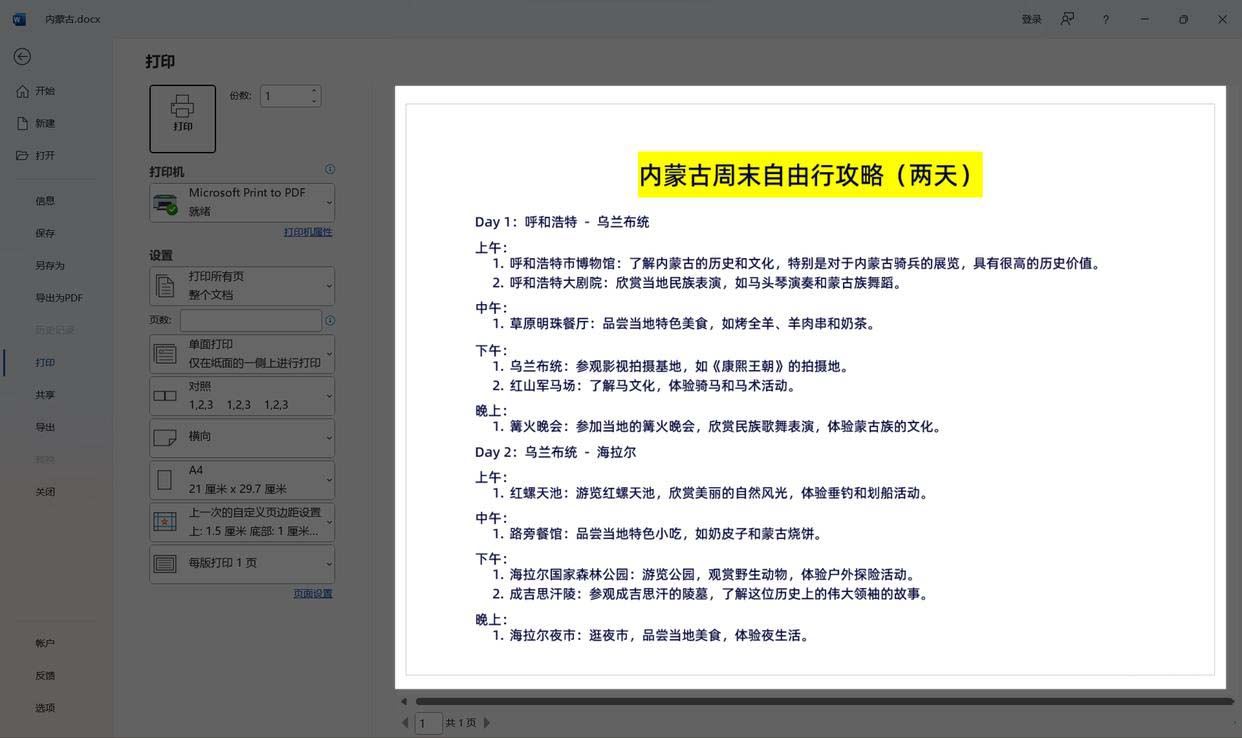
方法三、使用Word自带的截屏功能。
1、打开需要截屏的Word文档,找到需要截图的页面。
2、在Word菜单栏中点击“文件”,选择“选项”。在“选项”窗口中找到“快速访问工具栏”选项,点击“自定义”按钮。
3、在弹出的“自定义快速访问工具栏”中,找到“屏幕截图”选项,并将其添加到快速访问工具栏中。
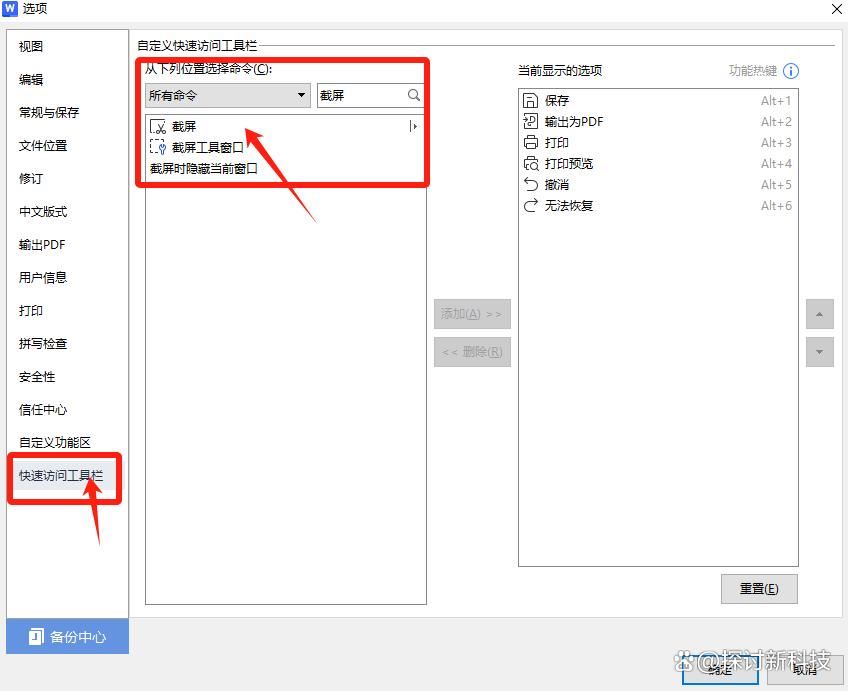
4、点击快速访问工具栏中的“屏幕截图”按钮,在弹出的菜单中选择“整个屏幕”选项。此时,Word会自动截取整个屏幕,并将截图保存到剪贴板中。在Word中,点击“粘贴”按钮,即可将截图粘贴到Word文档中。
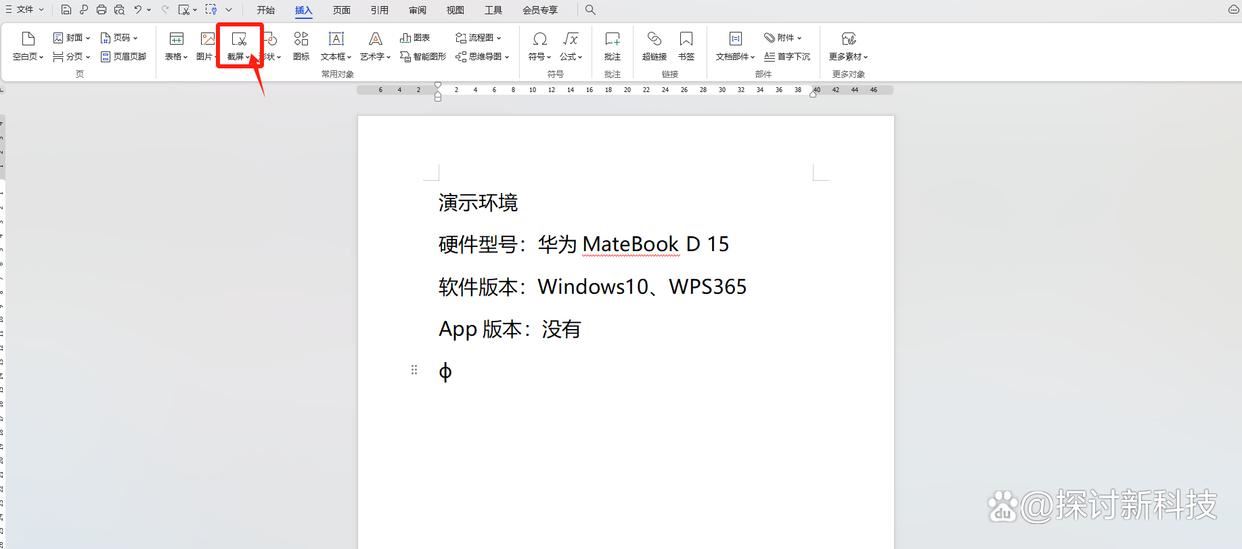
方法四、使用第三方工具截图
1、打开需要截全屏的Word文档,如果页面太长,可以通过视图选项卡中的显示比例来缩小。

2、然后,使用第三方工具进行全屏截图,比如微信、QQ、搜狗输入法、百度输入法等,都有截图功能。截图后直接保存到电脑即可。
推荐阅读:
- 实用办公技巧|word开发工具怎么调出来?
1、文稿PPT,仅供学习参考,请在下载后24小时删除。
2、如果资源涉及你的合法权益,第一时间删除。
3、联系方式:sovks@126.com
115PPT网 » word文档一整页怎么截屏? word文档截图截一张全的图片技巧




